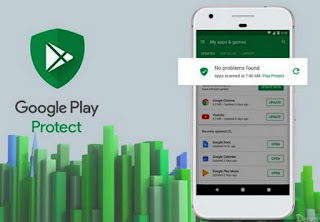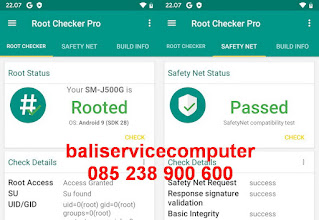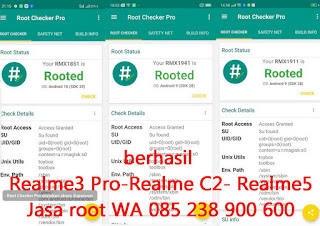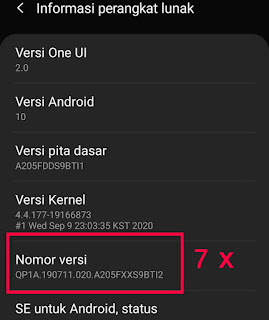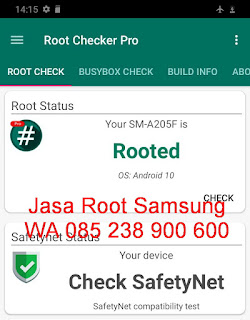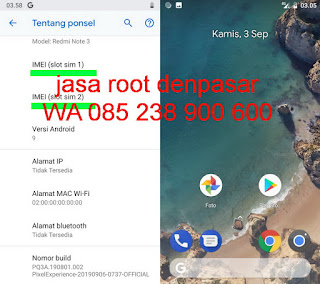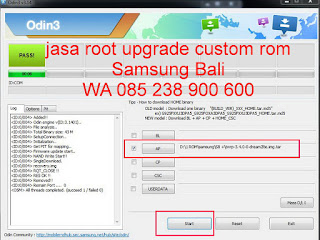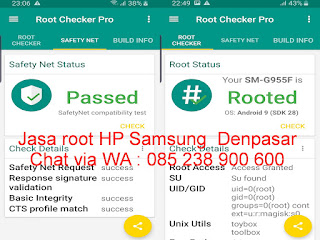Sebagai konter servis dan tempat jasa root hp di Denpasar kami sering mendapatkan pertanyaan tentang apa itu arti root android manfaat serta fungsinya, apakah berbahaya atau tidak. Nah disini kami akan menjelaskan secara singkat apa artinya dan cara mengatasi safetynet false, mudah-mudahan bisa dipahami. Jadi pengguna handphone merk Xiaomi Redmi Note, Asus Zenfone, Realme atau Samsung Galaxy dapat memutuskan sendiri apakah mau melakukannya atau tidak.
 |
Pasang Magisk Redmi Note 8 Android Pie 9
|
Jika mau menggunakan jasa root di konter tempat kami, pemilik harus sudah memahami apa itu manfaat dan fungsi root, tahu cara oprek dan menggunakan fungsi magisk safetynet serta memahami resikonya. Teknisi kami bisa menolak mengerjakan jika pemilik handphone tidak paham apa itu arti root Android. Karena cukup banyak pihak hanya menceritakan keburukannnya tanpa pernah melakukannya sendiri.
Apa Saja Fungsi Root dan Manfaatnya
Mari kita bahas lebih lanjut untuk tahu pengertiannya, coba lihat di handphone kita masing-masing, perhatikan aplikasi bawaan pabrik apa saja yang ada disana namun tidak pernah digunakan. Misalnya aplikasi bawaan pabrik seperti Google buku, Google Film, apakah bisa dibuang? Jika handphone Samsung masih ada belasan lain aplikasi bawaan pabrik dan sebagian pemilik bahkan tidak tahu fungsi manfaatnya/ jarang dipakai dan membuat ruang memori penyimpanan internal hp cepat penuh. Begitu juga dengan hape Xiaomi Redmi Note akan ada banyak iklan yang sebenarnya bisa dibuang dengan cara dihapus jika sudah di root. Aplikasi bawaan pabrik ini adalah bloatware, yaitu software aplikasi dimana bukan pemilik yang download sendiri dari playstore namun sudah ada di dalam hp ketika kita membeli baru dari toko, namun kenyataannya bloatware ini hanya untuk kepentingan vendor/merk yang kadang justru bikin hape berat dan lemot. Dengan manfaat di root kita bisa melepasnya, karena sebagai super user kita bisa modif oprek sistem, itu adalah salah satu contoh saja keuntungan manfaat dan masih banyak lainnya.
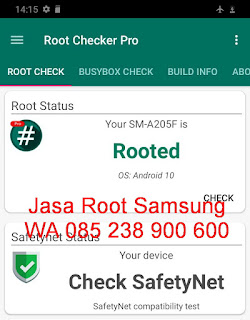 |
Pasang Magisk Safetynet pass di Samsung A20 Android Q 10
|
Apa itu arti root hp : Ini adalah proses untuk membuka semua akses ke dalam sistem Android handphone kita agar dapat mengontrol perangkat dengan sepenuhnya. Loh bukankah tanpa di root pemiliknya sudah bisa melakukan hal tersebut? Perlu dipahami bahwa sebagai pengguna: hanya bisa memakai sistem dan download untuk menggunakan aplikasi bukan berarti kita mengontrol sistem sepenuhnya.
Perumpamaan:
- Semua Pembeli Laptop Windows/ Apple akan login sebagai Admin bukan Guest ketika menggunakan laptopnya. Nah di hp Android (sistem linux) Admin = Super User atau Root dan Guest = user.
- Jika kita pemilik mobil tentu kita tidak hanya berhak dan bebas mengendarai, namun juga bebas mengubah/ modifikasi kendaraan sesuai keinginan hati selama sesuai aturan yang berlaku, contoh paling sederhana misalnya mengganti warna cat mobil.
- Jika kita hanya sewa mobil kita hanya boleh menggunakan dengan mendarai tanpa hak untuk mengubahnya/ oprek.
Dari sisi kebebasan, enak punya mobil atau sewa mobil? Pemilik handphone Asus, Samsung Xiaomi seperti 'penyewa' sistem Android Google, maka hanya bisa memakai dan download aplikasi tetapi tidak bisa mengubah sistemnya baik menambahkan fungsi sistem maupun mengurangi aplikasi bawaan toko. Pengguna yang bisa mengakses file sistem disebut super user, istilah ini sama seperti jika di pc-laptop sistem windows kita login sebagai Admin bukan guest.
Dengan fungsi hape sudah root Android ini maka pemilik bisa secara bebas melakukan banyak hal untuk memaksimalkan kinerja sistem Android, pasang kernel, game cheat, melakukan downclock efesiensi agar baterai irit tidak boros cepat habis atau overclock cpu prosesor bawaan agar main game smooth tidak ngelang, pasang kernel di custom rom, instal TWRP agar bisa update ke firmware os Android lebih baru/ versi ROM terbaru, serta menghapus aplikasi bawaan pabrik yang kurang penting dan jarang atau tidak pernah dipakai agar internal memory tidak cepat penuh. Bagaimanapun akan ada banyak manfaat selama memiliki pemahaman yang baik, itulah sebabnya banyak pengguna mencari konter jasa tempat root terdekat yang bagus.
Selain itu, proses diroot kan harus install twrp, nah ini juga dapat digunakan untuk meng-install ROM custom, yaitu sistem Android dari pihak pengembang ketiga. Ini sangat bermanfaat ketika update firmware resmi ota tidak tersedia lagi maka kita masih dapat upgrade 2 sampai 3 level sistem diatasnya dengan custom rom. Misal Handphone Redmi note 3 mentok tidak bisa upgrade lagi karena hanya di dukung sampai MIUI dengan sistem Android 6 Marshmallow oleh pabrik Xiaomi, dengan cara di root dan pasang TWRP jadi masih bisa update di instal custom rom ke versi Android lebih tinggi via TWRP seperti 8 Oreo bahkan versi 9 Pie seperti contoh gambar dibawah ini.
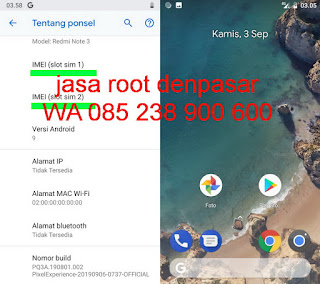
Sudah banyak pelanggan datang membawa hp dan tablet samsung type lama dan di instal pakai custom rom di konter tempat servis kami, sehingga dapat digunakan untuk sekolah online, karena banyak aplikasi untuk sekolah daring di masa pandemi virus covid 19 seperti sekarang membutuhkan aplikasi terbaru dari Google Playstore seperti Zoom meeting dll minimal harus menggunakan software udpate sistem Android 6. Dengan biaya jauh lebih murah dibanding harus membeli hape baru sangat membantu beban orang tua murid dan masalah tidak bisa download aplikasi dapat teratasi.
Fungsi root Android ini juga bisa digunakan untuk mem-back up aplikasi, sistem dan data yang ada di handphone kita ke micro SD Card karena sudah diinstal recovery TWRP. Sehingga ketika hp rusak masih bisa selamat data-data penting di dalamnya tidak hilang. Fungsi lain dari root handphone adalah memungkinkan pemiliknya untuk menjalankan aplikasi manipulasi sistem seperti cheat game.
Dengan di root, akan ada lebih banyak hal yang bisa dilakukan sebagai pemilik handphone, dengan menghapus aplikasi bloatware bawaan pabrik (merk: Asus-Oppo-Realme-Redmi-Samsung-Vivo-Relame-Xiaomi) yang tidak penting, maka efek dominonya baterai lebih hemat, handphone akan bekerja lebih ringan maka secara otomatis lebih awet tidak mudah rusak karena tidak banyak aplikasi yang berjalan secara background dan menghabiskan memory. Apalagi jika upgrade dengan di Instal custom rom. Sudah banyak para pelanggan kami penggemar game memilih menggunakan Custom ROM karena sistemnya akan lebih ringan dibanding firmware resmi, sehingga main game lebih lancar tidak ngelag. Banyak orang tua juga mendapat manfaat dengan solusi biaya murah bisa upgrade Samsung Galaxy type lama dengan OS Android lebih baru, sehingga tablet bisa download aplikasi baru untuk sekolah di Google playstore dan dapat digunakan kembali untuk sekolah online.
Bagaimana carannya? : Download dan pasang file aplikasi untuk melakukan root. Dulu ada banyak aplikasi bisa dipakai tanpa perlu menggunakan laptop, seperti Kingoroot, chainfire, frama root, super su dll. Namun untuk handphone terbaru hanya bisa menggunakan aplikasi Magisk. Karena hp Android terbaru bootloader di kunci jadi harus punya laptop untuk unlock bootloder terlebih dahulu. Lalu instal custom recovery TWRP / CWM, selanjutnya untuk pasang magisk dllakukan dari TWRP tersebut beserta SafetyNet Fix atau bisa juga pakai modul MagiskHide_Props_Config dari aplikasi magisk manager setelah berhasil terinstall.
Apa Bahayanya: Sama seperti analogi perumpamaan tentang mobil diatas, meskipun pemilik boleh memodifikasi kendaraan tentu saja ada batasan perundangan yang mengaturnya. Misal mengganti no rangka atau merubah warna mobil harus diikuti dengan perubahan warna pada STNK dan BPKB. Apabila status warna di STNK tidak di rubah, maka pemilik harus menanggung resiko ditilang karena tidak sesuai dengan peraturan lalu-lintas yang berlaku.
Demikian halnya modif hp, tidak boleh sembarangan, ada batasan aturan yang berlaku, perhatikan baik-baik panduan dan ikuti tata cara bagaimana prosesnya. Banyak forum komunitas seperti Kaskus, XDA, Asus forum realme dan Xiaomi di Mi forum di berbagai situs Google termasuk blog baliservice ini membahas hal tersebut. Dengan demikian bahaya akibat root dapat dihindari dan hp tetap nyaman serta aman digunakan. Misalnya beberapa aplikasi mobile banking, ojol akan melarang jika handphone terdeteksi sudah di root, agar bisa berjalan normal maka trik mengatasinya dengan bypass safetynet agar tidak false, baik menggunakan modul, hide magisk atau modul exposed seperti contoh gambar di bawah ini.
 |
| Pasang Magisk di Android Q 10 Redmi Note 7 |
Jika Paham Aman, contoh sederhana: Sesudah berhasil pasang TWRP dan root, sebaiknya tidak melakukan upgrade system, jika melakukan upgrade dapat juga mengakibatkan root hilang atau bahkan hp jadi bootloop, karena sistem Android baru biasanya memerlukan TWRP versi baru dan aplikasi root magisk terbaru juga. Cara mengatasi untuk membetulkan adalah dengan flash ulang firmware.
Nah jika pemilik memodifikasi handphone Android tanpa mengikuti aturan di sinilah letak resikonya, hp bisa bootloop/ rusak software sistem, tapi selama pengguna memahami dan mengikuti aturan di root ya aman. Apakah pembaca ingin aplikasi bawaan (bloatware) pabrik bisa dibuang agar hape tidak lemot lancar main game? Ingin upgrade custom ROM dengan sistem lebih tinggi di hp type lama? ingin menghilangkan iklan di Xiaomi Redmi Note? Nah dengan pemahaman arti root, kelebihan serta kekurangan dapat menarik manfaat bagus dari fungsinya serta menghindari bahaya resiko kerusakan seperti diatas, pemilik dapat melakukan sendiri dengan belajar bagaimana caranya di berbagai situs dan gabung di forum atau jika tidak punya laptop bagaimana? bisa menggunakan jasa root di tempat service terdekat seperti konter kami di kota Denpasar.